Visselbläsare
Kontoadministratörer i &frankly kan aktivera eller inaktivera Visselblåsarfunktionen på sidan “Ärendehantering” under fliken “Visselblåsare” i menyn. Det är obligatoriskt att lägga till en case manager när du aktiverar Visselblåsarfunktionen. Personen behöver ha rollen kontoadministratör eller manager i ert &frankly-konto.
När du aktiverat funktionen kommer en unik länk genereras för er Rapporteringskanal.

Om du inte kan se “Visselblåsare” i menyn i ert konto behöver ni uppgradera ert abonnemang. Kontakta help@andfrankly.com för att få hjälp att uppgradera.
Om du registrerar din mailadress och/eller ditt telefonnummer när du skapar ett ärende kommer du få notifikationer när ditt ärende uppdateras av er ärendehanterare. Ärendehanteraren kommer inte att kunna se din mailadress eller ditt telefonnummer.

Kom ihåg att lägga till mailadress och/eller telefonnummer när du skapar ett ärende. Det går inte att lägga till eller ändra notifikationsinställningar i efterhand.
Om du vill rapportera ett ärende för den organisation du arbetar för och har en användare i &frankly kan du logga in på ditt konto för att öppna Rapporteringskanalen. Gå till Visselblåsare i menyn och klicka på “Rapporteringskanal”.
Om du inte är anställd av den organisation du vill rapportera ett ärende för, eller om du inte har en användare &frankly behöver du säkerställa att du har rätt länk till organisationens Rapporteringskanal.
Organisationen är ansvarig för att distribuera länken.

Steg-för-steg instruktioner:
- Öppna länken till Rapporteringskanal
- Klicka på “Submit a report”

3. Lägg till en titel, välj en kategori och en beskrivning

4. Ladda upp eventuella filer eller dokument du vill bifoga till ditt ärende (max 10MB)5. Om du vill få notifikationer när ditt ärende uppdateras, lägg till din mailadress eller ditt telefonnummer. Ärendehanteraren som läser din rapport kommer inte att kunna se din mailadress eller ditt telefonnummer.
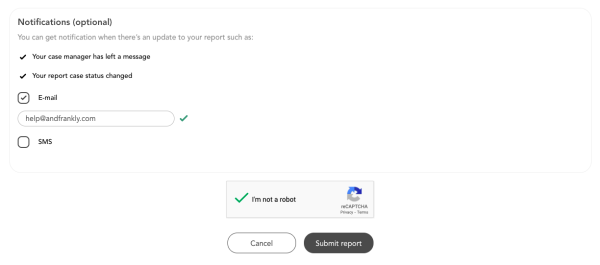
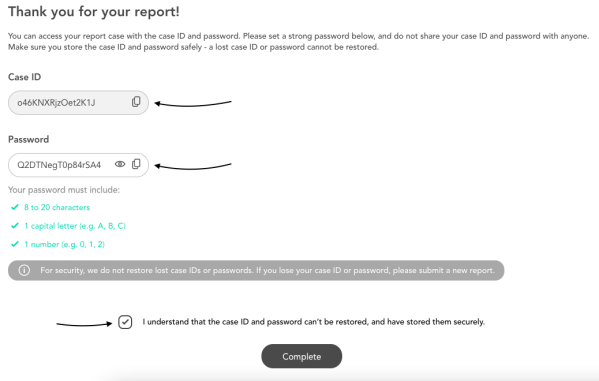
Som organisation är ni ansvariga att distribuera länken till er rapporteringskanal och säkerställa att alla som ska ha tillgång till länken kan hitta den.
Medarbetare som också är registrerade som användare i &frankly kan tillgå länken genom att logga in på deras &frankly-konto.
För att säkerställa att såväl medarbetare som externa parter (exempelvis aktieägare, konsulter och kandidater) kan hitta länken rekommenderar vi att ni publicerar länken på er hemsida, ert intranät eller liknande sidor.

Ja. Om du vill öppna ditt ärende och har en användare i &frankly kan du logga in på ditt konto för att öppna Rapporteringskanalen. Gå till Visselblåsare i menyn och klicka på “Rapporteringskanal”.
Om du inte är anställd av den organisation du vill rapportera ett ärende för, eller om du inte har en användare &frankly behöver du säkerställa att du har rätt länk till organisationens Rapporteringskanal.
Organisationen är ansvarig för att distribuera länken.
Steg-för-steg instruktioner:
- Öppna länken till Rapporteringskanalen
- Klicka på “Review your case”
- Ange ditt ärende-ID och lösenord för att öppna ärendet
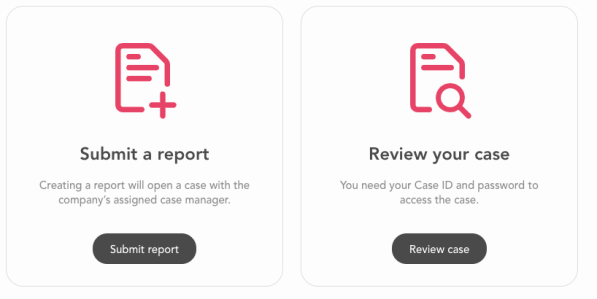
När du öppnat ditt ärende kan du se alla detaljer från ditt ärende. Du kan se ärendets status och svar/meddelanden som ärendehanteraren har skickat.
Om du vill skicka ytterligare information eller svar till ärendehanteraren, gå till sektionen "Follow up". Skriv ditt meddelande i textrutan och klicka på skicka-knappen (pilen längst ned till höger).

Alarmfunktionen är tillgänglig för kontoadministratörer och managers.
- Kontoadministratörer kan se resultatet för samtliga grupper och kan därmed också se alla larm som triggats.
- Managers kan endast se larm för de grupper och undersökningar de har rättigheter att se resultatet för.
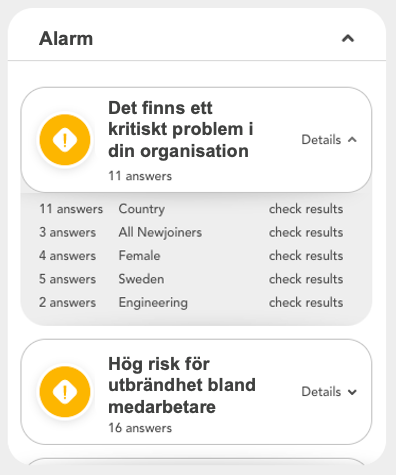
Ja, det är möjligt att inaktivera alarm när du schemalägger en puls som har frågor konfigurerade med larm.
Aktivera de avancerade inställningarna i schemaläggningens inställningar och klicka på knappen bredvid "Slå på Alarm" för att inaktivera inställningen:

I frågebiblioteket kan du se vilka frågor som har varningar konfigurerade för dem. Detta indikeras genom varningsikonen som då finns på frågorna.

Här är en lista över alla &frankly frågor som har konfigurerat varningar samt vad varningsmeddelandet säger:
Fråga: Är vi fria från diskriminering på jobbet när det gäller ...
- könsöverskridande identitet eller uttryck
- etnisk tillhörighet
- religion
- funktions-nedsättning
- sexuell läggning
- ålder
Varningsmeddelande: Medarbetare upplever diskriminering
 Fråga: Vår arbetsplats är fri från ...
Fråga: Vår arbetsplats är fri från ...
- påfrestande konflikter
- trakasserier och kränkande särbehandling
- ignorant och respektlöst beteende
Varningsmeddelande: Det finns tecken på att arbetsplatsen är psykiskt ohälsosam
 Fråga: Medarbetare behandlas likvärdigt oavsett...
Fråga: Medarbetare behandlas likvärdigt oavsett...
- ålder
- etnicitet
- sexuell läggning
- kön & genus
- utbildning
Varningsmeddelande: Medarbetare upplever diskriminering
3
Fråga: Om du hade chansen idag, skulle du ansöka om ditt nuvarande jobb igen?
Varningsmeddelande: Stort missnöje identifierat i organisationen
 Fråga: Hur sannolikt är det att du rekommenderar &frankly som arbetsgivare till en vän
Fråga: Hur sannolikt är det att du rekommenderar &frankly som arbetsgivare till en vän
Varningsmeddelande: Stort missnöje identifierat i organisationen

Fråga: Beskriv din stress just nu
Varningsmeddelande: Hög risk för utbrändhet bland anställda

Varningsmeddelandet ger dig en indikation på vart du behöver vidta en åtgärd. Varningen visas i relation till en fråga som har fått ett lågt resultat. Alarmet finns där för att hjälpa dig se var resultaten är alarmerande.
Titta på resultaten och följ trenderna
Det kan vara en bra idé att titta på samtliga frågeresultat i undersökningen där du hittar de alarmerande resultaten, kanske finns det fler frågor som följer samma mönster. Det är också viktigt att följa det framtida resultatet av frågan.
Handlingsplan
Det kan vara en bra idé att ha en handlingsplan på plats när resultatet är lågt eller alarmerande. Skriv ner dina tankar och anpassa dem till din organisations omständigheter, riktlinjer och policys. Du kan skapa din egen handlingsplan direkt i &frankly, så kommer du att bli påmind om att agera på resultaten för frågan.
Internt stöd och interna policys
Vissa resultat är svåra att hantera på egen hand, särskilt om du får alarmerande resultat som behöver ytterligare åtgärder. Vi uppmuntrar dig att prata med din närmaste chef eller HR-avdelning för att se om det finns något stöd du kan få från din organisation. Vissa resultat är inte alltid lämpliga att diskutera med ditt team och vissa resultat kräver att du följer dina interna policys.
Förbereda en gruppdiskussion
Om du vill diskutera ett alarmerande resultat med ditt team - se till att du är förberedd. Titta på vad de interna riktlinjerna och policys säger om ämnet. Ta hjälp från din HR-avdelning till diskussionen eller en betrodd kollega. Det är också viktigt att vara flexibel i diskussionen och klippa av om den inte går i rätt/konstruktiv riktning. Säkerställ att du är tydlig med hur du kommer att följa upp på frågan med ditt team. Det kan också skapa trygghet om du är så transparent som du kan vara kring resultaten och de åtgärder som ni behöver genomföra.
Uppföljning
Vi har sagt det tidigare, men det är värt att nämna igen. Följ upp resultaten, särskilt om de är låga eller alarmerande. Om du ser ett alarmerande resultat rekommenderar vi dig att agera snabbt och kommunicera vad planen är med ditt team på ett eller annat sätt. Följ upp resultaten nu, men också längre fram för att se till att du har hanterat de alarmerande resultaten ordentligt.
Ja! Det är möjligt att konfigurera larm som matchar inkrement-skalan (exempelvis 0-10).
Börja med att lägga till inkrement enligt den skala ni önskar att använda. Aktivera sedan Alarm och konfigurera ett kriterium utifrån detta.
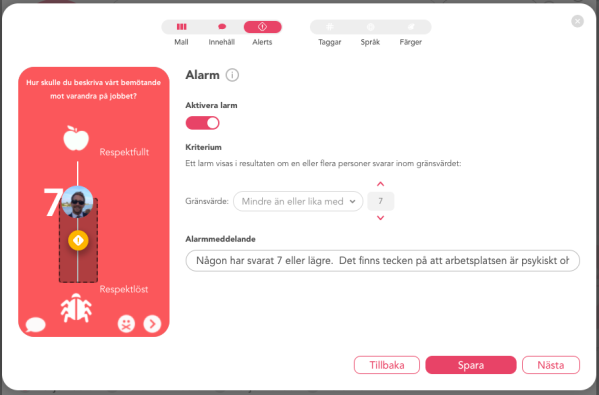
Alla skalfrågor i &franklys bibliotek har en skala mellan 0-100. Om ni vill använda en annan skala, exempelvis 0-10 eller 0-5, så kan ni skapa egna frågor och lägga till “Inkrement”.
Steg-för-steg:
- Skapa en ny fråga
- Gå till fliken “Innehåll”
- Aktivera knappen “Inkrement”
- Välj den skala ni vill använda

När man svarar på frågor med inkrement så kommer medarbetarna att se vilket värde de lämnar som svar på frågan.
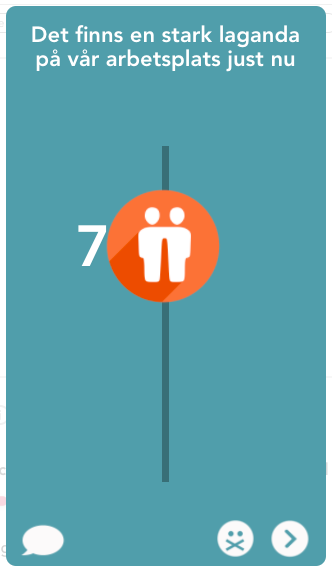
Alarm är en funktion i &frankly som hjälper er att hitta alarmerande eller avvikande svar i resultatet. Genom att använda larm blir det lättare för dig som administratör eller manager att lägga fokus på rätt frågor. Larm hjälper er att identifiera vilka resultat som behöver lite extra uppmärksamhet och att hantera eventuella problem i ett tidigt skede.
Vissa områden, såsom diskriminering och välmående, är extra viktiga att identifiera och följa upp på. När du har ett alarmerande resultat kommer du som manager eller administratör bli notifierad med en Larm notifikation i din Dashboard på förstasidan.
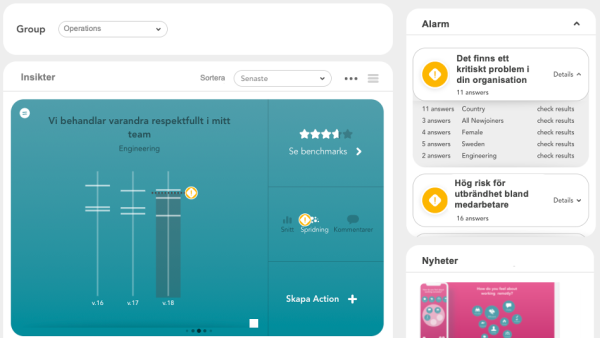
Du kan se alarmerande resultat för de grupper och pulsar (undersökningar) du har tillåtelse att se. På sidan Start > Dashboard eller i din mobilapp kan du se en lista över de frågor och grupper som har ett larm. Klicka på “Detaljer” och sedan knappen “Se resultat” för att komma till den frågan och det resultatet.
När du ser på frågeresultatet som systemet larmat om kan du hålla din muspekare över larmikonen för att se mer information.
Alarm kan triggas på snittresultatet eller spridningen, beroende på vilken frågemall som använts och hur frågan är konfigurerad. Om ett larm triggats för spridningen i resultat, är det också möjligt att se det gränsvärde som använts.
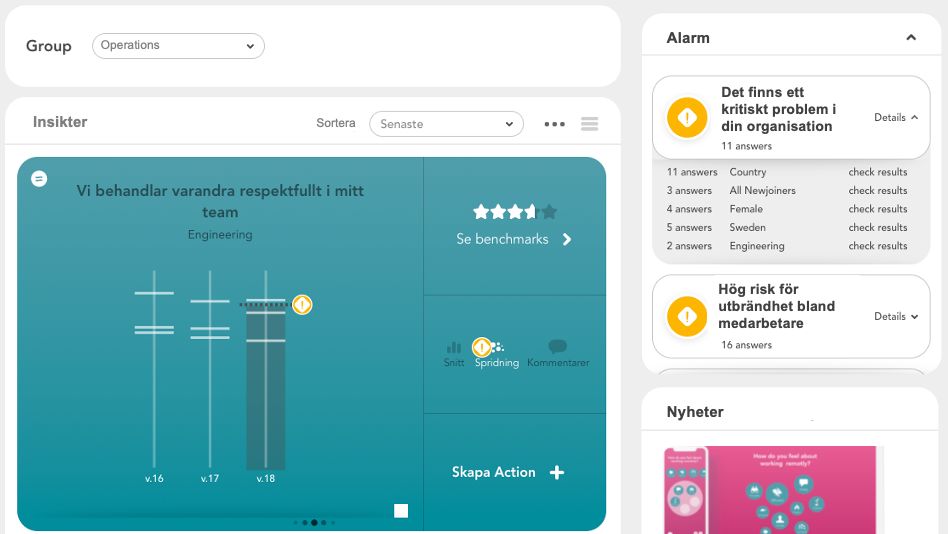
Nej, personen som rapporterar ett ärende är anonym förutsatt att hen inte delger personliga uppgifter (exempelvis namn eller mailadress) i sitt ärende.
Ja, du är alltid anonym när du rapporterar ett ärende förutsatt att du inte avsiktligt lägger till personliga uppgifter i ditt ärende eller i din beskrivning.
Varje organisation har en specifik ärendehanterare. Endast ärendehanteraren kan läsa, uppdatera och svara på ditt ärende.
När du rapporterar ett ärende kan du inte se vem som tilldelats som ärendehanterare inom organisationen.
